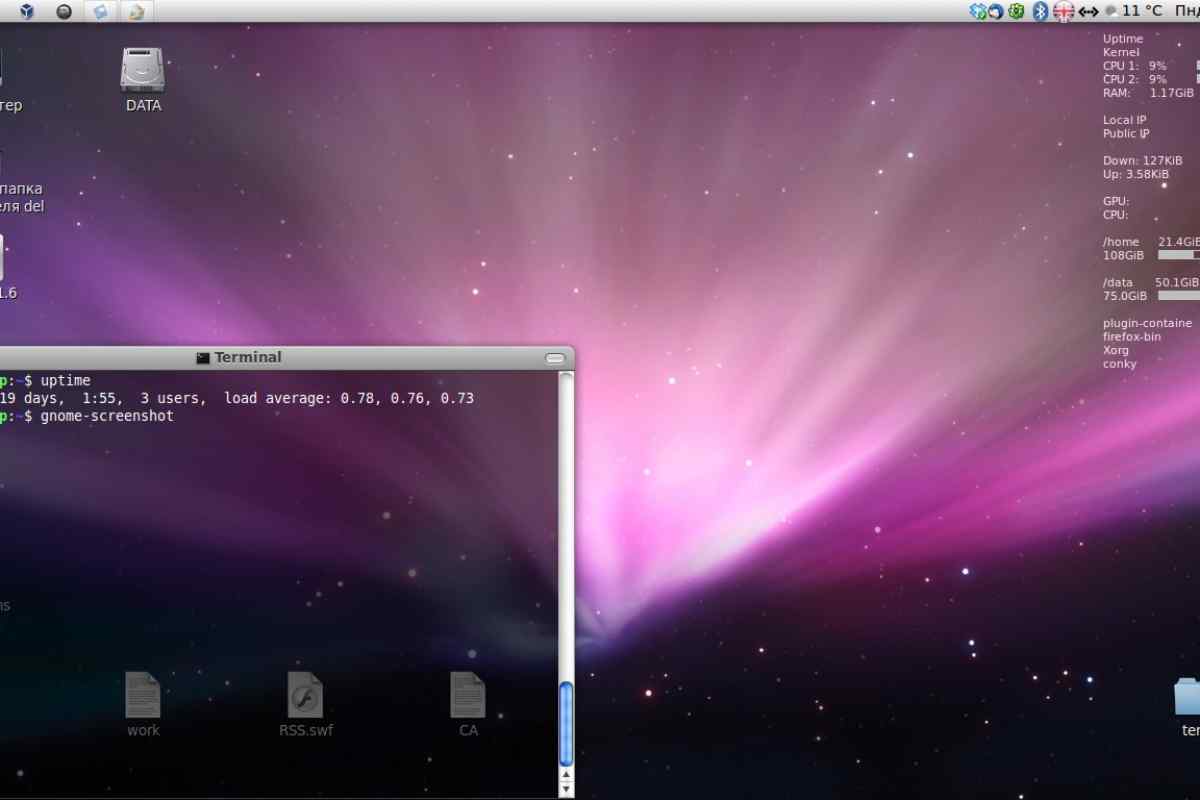В операційній системі Windows 7спеціальна "панель для швидкого запуску" дозволяє швидко запускати різні програми одним натисканням мишки. Поміщати на "панель швидкого запуску" потрібно лише ті програми, якими ви користуєтеся найчастіше, інакше на ній просто не вистачить місця. Якщо панель з якихось причин зникла, її можна повернути на місце.
Вам знадобиться
- - комп 'ютер.
Інструкція
1. Клацніть правою кнопкою миші на стільниці на панелі завдань. Потім у меню, що з 'явилося, наведіть вказівник миші на "Панелі", потім виберіть "Створити панель інструментів". Виконати цю операцію можна лише з цього меню.
2. Введіть рядок% appdata% MicrosoftInternet ExplorerQuick Launch у рядок адреси вікна. Введіть всі символи, у тому числі символ шару та символ відсотка. Будь ласка, перевірте, що адреса визначена, і відкрилася відповідна тека. Якщо з якоїсь причини ця тека відсутня, створіть її шляхом C:Users * * * AppDataRoaming MicrosoftInternet ExplorerQuick Launch, вказавши замість зірочок ім 'я свого користувача.
3. Користувача можна переглянути в операційній системі. Натисніть кнопку "Пуск" на стільниці комп 'ютера. Вгорі цієї вкладки ви побачите невелике зображення і напис, типу User або Admin. Це і є ім 'я користувача цього комп' ютера. У вас буде якась подібна назва.
4. Натисніть кнопку "Відкрити" і перевірте, що нова панель з 'явилася на панелі завдань. Також варто зазначити, що на цій панелі відображаються не тільки значки елементів, а й назви. Якщо вам не потрібні зайві написи, клацніть правою кнопкою миші на лінії точок на новій панелі та зніміть галочку поруч із пунктом "Показати текст". Перетягніть нову панель на те місце, де вам зручніше бачити піктограми для запуску програм, потім закріпіть її місцезнаходження, вибравши відповідний пункт у цьому меню.
5. Також можна налаштовувати панель для швидкого запуску - видаляти та додавати елементи за своїм бажанням. Щоб додати елемент, клацніть на зображенні згорнутого вікна на панелі завдань комп "ютера правою кнопкою миші. Потім виберіть "Закріпити програму у вікні завдань". В цілому можна сказати, що налаштування не займе багато часу, головне робити все правильно.